2024-07-16 03:03:14,某些文章具有时效性,若有错误或已失效,请在下方 留言评论。Opera浏览器官方电脑版是一款支持多页面标签式浏览的pc网络浏览器,创始于1995年4月,由挪威Opera Software ASA公司制作并发行,一经上线就凭借着超高速的网页加载速度,内置的Messenger聊天功能深入人心,对于每个爱好网上冲浪的用户,网页加载速度的快慢,直接影响着用户体验。同时相比其他浏览器,Opera浏览器简化了浏览处理功能,搭配内置广告拦截功能,实现更快速的网页加载体验,而且除了网页的加载和预览,它还具备多文档接口 (MDI)、大小缩放、搜索引擎整合、快捷键与鼠标手势、浏览历史记忆、防止恶意弹出窗口、全屏模式、电子邮件整合与新闻群组以及让用户自定义按钮、皮肤、工具栏等多项功能,种种显著的特色,使其成为多年来倍受用户喜爱的浏览器之一。
当然了,随着最新技术的突破,更多先进功能也在不断的更新中,因此如今的opera浏览器软件中就有插件以独立进程运行,且支持硬件加速和WebGL(支持利用CPU、GPU进行图形渲染),新增对Right-to-Left (RTL) Script的支持、新增了对阿拉伯语、波斯语、乌尔都语以及希伯来语的支持、新增Opera主题允许用户采用自己喜欢的图片、颜色等作为背景等等,除此之外更是增强了地址栏功能,如果你也经常使用浏览器进行素材收集,或网上学习,那么对于这款功能强大且富有特色的浏览器,可千万不要错过哦~

软件特色
1、浏览速度更快
相比其他浏览器,我们简化了浏览处理功能,搭配内置广告拦截功能,实现更快速的网页加载体验。
2、随时联络
使用浏览器侧边栏中的内置 Messenger,聊天、浏览一举兼得,无需一直在标签页和应用程序之间切换。
3、定义自我
可通过设置暗色和亮色主题、键盘快捷键、收藏夹书签和许多其他选项,对 Opera 进行自定义设定。
Opera浏览器怎么用
这是一款来自挪威的功能强大的浏览器,它具有网络同步、密码管理、快速拨号、网络加速等特色功能Opera支持多种操作系统,如Windows、Linux、Mac、FreeBSD、Solaris、BeOS、OS/2、QNX等,此外,Opera还有手机用的版本,在2006年更与Nintendo签下合约,提供NDS及Wii游乐器Opera浏览器软件;也支持多语言,包括简体中文和繁体中文。为了方便新人用户的便捷使用,小编在此向你介绍一些有关使用的技巧,下面一起来了解一下吧!
1、先打开浏览器:

按下I键可以重新载入页面内的全部图片,而Shift+I则是显示/禁用图片;
2、按下Q或A键可以在页面内的链接中跳转,用W和S键可以在标题间跳转,而D和E键则是在元素间跳转;

3、在使用Opera下载影音文件时你可以直接双击文件进行预览;
4、查看邮件时按下A+Ctrl+Shift就能将全部邮件标为已读;

5、按下F8便能快速将焦点切换到地址栏上,另外还能用H键快速打开地址栏下拉菜单;

6、你可以用Ctrl+Z恢复被关闭的标签;

7、按下F12可以呼出快速参数菜单,而Ctrl+F12和Shift+F12分别是首选项和外观的快捷键;
8、按下Shift+Z键或是按住左键点击右键你便能使用Opera的快进功能。所谓快进功能,即是根据链接文字(比如"下一页")来自动转到下一个页面。你可以在Opera主目录下的FastForward.ini里编辑快进关键字;
9、在书签属性里你可以设置书签的昵称。例如,为您最喜爱的电视节目预报网站指定昵称“tv”。要访问该节目预报网站,只需在地址栏中输入“tv”;
10、在地址栏里敲入g+空格+关键词就能快速使用Google进行搜索。你还能在首选项-搜索-编辑内自定义不同搜索引擎的关键字(就是那个g);
11、在地址栏输入网址后,你可以用Enter+Ctrl进行网址的自动完成。而如果在页面里按下Enter+Ctrl,Opera便会使用Wand功能自动登录;
12、把地址栏前的小图标拽到桌面上,便会自动创建当前页面的url快捷方式;
13、在Opera的源代码查看标签内,你可以随意修改网页源代码,然后按下"应用修改",Opera便会载入你修改后的页面;
14、双击Opera的某一笔记便能打开这项笔记的源页面;
15、按Ctrl+F7便能强制显示/隐藏滚动条,类似的,你还能用Ctrl+F8和F11+Alt分别控制地址栏和菜单栏的开关;

16、你可以按下,(逗号)快速搜索页面内的链接,而按下。(句号)则是搜索页面内的文字。不过由于这项功能不支持输入中文,你可以通过剪切板粘贴关键词来搜索中文;
17、在查看菜单下你可以选择使用小屏幕功能模拟手机浏览,Shift+F11是这项功能的快捷键;
18、按住Ctrl键的同时滚动鼠标滚轮便能zoom页面,Ctrl+中键则是恢复页面;

19、在按住Ctrl键的同时单击图片,便能快速保存图片;
20、按1和2你就可以快速在前后两个标签间跳转。另外你还能用Ctrl+Tab或是右键+滚轮来切换标签;

图片没有一一截出来,如果喜欢用Opera浏览器浏览器的朋友可以试着用用这些快捷键,和这些小技巧,希望能对你使用这个浏览器带来帮助!
opera浏览器键位设置
1、你可以用Ctrl+Z恢复被关闭的标签;
2、按下F8便能快速将焦点切换到地址栏上,另外还能用H键快速打开地址栏下拉菜单;
3、按下Shift+Z键或是按住左键点击右键你便能使用Opera的快进功能。所谓快进功能,即是根据链接文字(比如"下一页")来自动转到下一个页面。你可以在Opera主目录下的FastForward、ini里编辑快进关键字;
4、按下F12可以呼出快速参数菜单,而Ctrl+F12和Shift+F12分别是首选项和外观的快捷键;
5、在书签属性里你可以设置书签的昵称。例如,为您最喜爱的电视节目预报网站指定昵称“tv”。要访问该节目预报网站,只需在地址栏中输入“tv”;
6、按Ctrl+F7便能强制显示/隐藏滚动条,类似的,你还能用Ctrl+F8和F11+Alt分别控制地址栏和菜单栏的开关;
7、你可以按下,(逗号)快速搜索页面内的链接,而按下。(句号)则是搜索页面内的文字。不过由于这项功能不支持输入中文,你可以通过剪切板粘贴关键词来搜索中文;
8、按1和2你就可以快速在前后两个标签间跳转。另外你还能用Ctrl+Tab或是右键+滚轮来切换标签;
9、在按住Ctrl键的同时单击图片,便能快速保存图片;
10、在地址栏输入网址后,你可以用Enter+Ctrl进行网址的自动完成。而如果在页面里按下Enter+Ctrl,Opera便会使用Wand功能自动登录;
11、在Opera的源代码查看标签内,你可以随意修改网页源代码,然后按下"应用修改",Opera便会载入你修改后的页面;
12、把地址栏前的小图标拽到桌面上,便会自动创建当前页面的url快捷方式;
13、在地址栏里敲入g+空格+关键词就能快速使用Google进行搜索。你还能在首选项-搜索-编辑内自定义不同搜索引擎的关键字(就是那个g);
14、双击Opera的某一笔记便能打开这项笔记的源页面;
15、按下Q或A键可以在页面内的链接中跳转,用W和S键可以在标题间跳转,而D和E键则是在元素间跳转;
16、按下I键可以重新载入页面内的全部图片,而Shift+I则是显示/禁用图片;
17、在查看菜单下你可以选择使用小屏幕功能模拟手机浏览,Shift+F11是这项功能的快捷键;
18、按住Ctrl键的同时滚动鼠标滚轮便能zoom页面,Ctrl+中键则是恢复页面;
19、在使用Opera下载影音文件时你可以直接双击文件进行预览;
20、查看邮件时按下A+Ctrl+Shift就能将全部邮件标为已读。
软件亮点
1、地址栏和搜索栏已经合二为一,你可以直接在地址栏进行搜索。
2、升级了快速拨号功能,你可以很方便地为拨号单元分组和过滤。
3、引入了发现功能,只需一次点击就可以获取新内容
4、你可以将多个拨号单元放入一个Stash,把看到的感兴趣的网页通过一种简单的方式暂时存储起来,还可以给要比对的网页内容和准备稍后访问的临时网页创建一个虚拟列表。
5、UI已重新设计,以更好地与平台融合。
6、越野模式:Opera Mobil采用的这一技术可以压缩网页,以让浏览速度更快,且在任何网络速度下都可顺畅浏览。此模式可在你的连接速度变慢时,让你保持在线。
功能介绍
1、标签式浏览
标签式浏览是现代几乎所有浏览器支持的方式,在打开一个网页时新的网页会在同一个窗口内打开并在靠近窗口顶部的位置出现该网页的选项卡标签,点击这些标签就可以在不同的网页间方便切换,而不必打开一个新的浏览器窗口。
2、快速拨号
快速拨号就是可以帮助用户将自己最常访问的多个网站,依次设入“拨号面板”中,而这些网站是以缩略图形式展现出来直观明了。然后,每次启动Opera时,便可以通过这个面板,快速打开相应的网站。
3、鼠标手势
就是用鼠标做出一些动作以控制软件完成某些操作,就好比人们见面时打的手势一样。一般是按住鼠标右键,并在网页的空白处划出某种特定的轨迹,然后即可实现预先定制的前进、后退、刷新、关闭窗口等常用操作。
4、OperaLink
OperaLink不仅仅是一个简单的书签同步功能,用户使用它将可以共享自己桌面浏览器和手机浏览器的所有书签、快速拨号、笔记和其它一些个性化设置,让用户时刻享受简单、轻松、便捷的互联网生活。
5、Opera Turbo
Opera Turbo技术源于Opera大力推行的“One Web”理念,它也标志Opera帮助人们随时随地更轻松快速上网的构想向前迈进了一大步。Opera正在通过不断开发新技术创建更好的网络体验,并逐渐打破阻碍,实现全球互联网的一体化进程。Opera Turbo是存在于Opera 10和Opera Mobile中独创的压缩技术。Opera Turbo在窄带环境下网页浏览速度比同类浏览器快8倍。Opera Turbo功能始于2009年9月1日的Opera 10,但Opera的网页压缩技术最早在Opera mini中已经应用。
6、Opera unite
Opera Unite是一种全新的在线协作技术,它基于Opera浏览器中简单而精密的服务器程序实现共享数据和服务等功能。Opera Unite颠覆了互联网传统的“客户端─服务器”计算模式,使得每一台电脑既成为客户端也成为服务器,电脑之间可以直接通过网络进行点对点互动和信息共享,再也不需要通过第三方服务器中转。而且,Opera Unite为我们提供了文件共享、媒体播放器、相片册、聊天室、冰箱门(虚拟出来的一个冰箱门,访客和用户自己可以随意在冰箱门上贴便条)等服务,甚至能够将用户的电脑扮演成网络服务器。Opera Unite提出了一种Mashup“云计算”和“点对点(P2P)”概念的新的计算模式。它的优势就在于借助个人电脑平台来分销高昂的云计算服务器开支以及服务器运行时的压力等;它的诞生,就如同AJAX一样——源自传统,却是颠覆性的。Unite 扩展始现于Opera 10.10 正式版,Opera 12终止服务。
软件优势
1、更强大的图片书签
清新图片呈现每个书签,不再是简单的文字描述,不再是单调的标签显示,每个主题一目了然。可以通过文件夹分类管理收集的书签,快速搜索查找,非常便捷易用。
2、更快的运行速度
得益于内置视频支持,视频播放速度更快。内置的 PDF 查看程序还可让您直接在浏览器中查看文档,Opera Turbo 可在网速缓慢时实现网络加速,轻松跨越企业内网访问更多网站。
3、更具个性的私人 Opera
扩展插件可增加更多浏览器功能,例如广告拦截、在线翻译等丰富的应用;主题可美化浏览器外观,近200款精心设计的主题可供选择。探索和下载各类扩展插件和主题,打造更具个性的 Opera 桌面浏览器。
4、加快缓慢的网络速度,访问更多网站
Opera Turbo 压缩页面,在所有情况下均能更快地浏览网页。此模式甚至还可在连接速度变慢时,加快访问速度。并且顺利帮助跨越企业内网,访问更多网站。
5、更安全的网络访问保护
Opera 可帮助您远离恶意网站威胁,在误入网站前给出警告。不再担心意外的电脑麻烦事。
6、更快帮你进入喜爱的网站,不耽误时间
通过增强的快速拨号功能可直接在自定义起始页上对最常访问的网站分组。使用优化的搜索和分组功能快速搜索并访问您收藏的内容。
7、更多意外收获
借助发现功能,从种类繁多的类别中发掘新鲜事物,中文阅读更方便,一目了然最新时事热点和网友话题。
opera浏览器怎么样
Opera浏览器是一款挪威Opera Software ASA公司制作的支持多页面标签式浏览的网络浏览器,是跨平台浏览器可以在Windows、Mac和Linux三个操作系统平台上运行。欧朋浏览器不仅访问网页的快速快、而且浏览器的程序小不占空间,同时比其他浏览器更佳的标准兼容性,曾获得了国际上的最终用户和业界媒体的承认,并在网上受到很多人的推崇。
1、从商业角度来看,网上有一张演示浏览器进化历史和占有率历史的图,Opera还真的非常的奇怪近二十年来IT界的变化是如此之大,从该图可以看出欧朋浏览器的用户量没有增减!唯Opear能如此淡定地从始至终小编也是很惊讶啊!
2、当然欧朋软件也有不足的地方:网页不兼容,没有的也大多能通过opera的userjs、usercss机制解决。
3、还有便是网站自身的不遵守规范造成,不应该由浏览器过多的为他们去兼容;字体渲染效果(Linux、Mac平台尤为明显)以及一些CJK用户很关心的问题比如输入法;高级功能必须由用户自己来写扩展实现(userjs、usercss),远比不上firefox、chrome的插件插件机制那么方便。

好与不好主要看你使用的方向,如果欧朋浏览器的不足之处无法影响到你那么它是一个非常不错的选择。

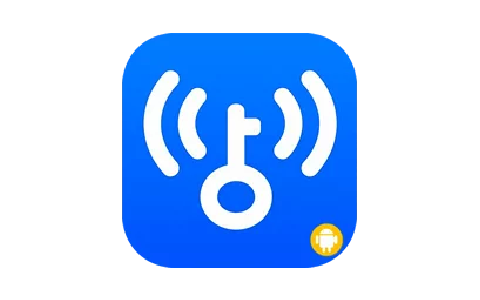


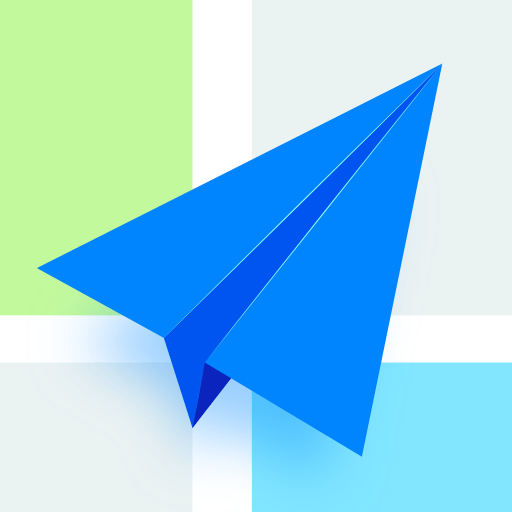







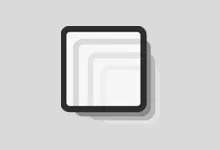

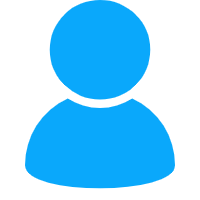

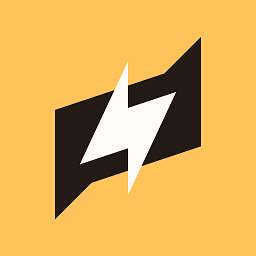
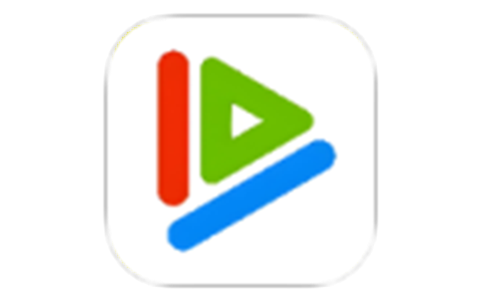

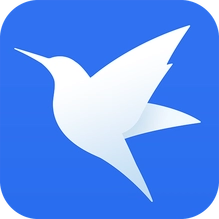


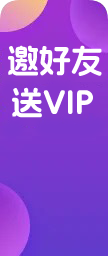






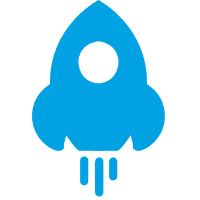
暂无评论内容